珠穆朗瑪峰備份評論:值得嘗試的新 WordPress 雲備份插件!
已發表: 2022-01-14您不確定新的 WordPress 雲備份插件 Everest Backup 插件是否值得嘗試? 或者正在尋找對 Everest Backup 插件的誠實評論? 如果是這樣,那麼您來對地方了,以消除您的疑慮。
任何網站都容易受到各種網絡攻擊、服務器問題和數據庫故障的影響。 如果發生這種情況,您將丟失所有有價值的網站數據。 因此,您需要定期備份以保護您的網站數據免受此類事件的影響。
這就是 WordPress 備份插件發揮作用的地方!
Everest Backup就是這樣一款備份 WordPress 插件,可以備份、恢復、遷移和克隆您的網站。 它是全新的,但卻是市場上最好的雲存儲備份插件之一。
那麼,你應該使用它嗎? 你會在這裡找到一切; 只需瀏覽整篇文章。 讓我們開始。
A) 介紹 Everest Backup – WordPress 雲備份插件
Everest Backup 插件是 WordPress 新推出的基於雲的備份插件。 借助此插件,您可以輕鬆地備份、恢復、遷移和克隆您的 WordPress 網站。

本質上,它帶有免費的內置 Google Drive 集成。 您需要做的只是連接到您的 Google 雲端硬盤。 就這樣:您的所有備份文件都已自動上傳到您的 Google Drive 帳戶中的文件夾中。 您還將收到一封電子郵件,其中包含每個備份的備份詳細信息。
事實上,這個插件提供了一個非常簡單的界面,並且非常容易使用。 因此,任何人,甚至非技術人員都可以通過點擊幾下輕鬆備份和恢復他們的網站數據。
更好的是,您可以選擇在您的網站上設置自動備份。 您所要做的就是連接到您的雲存儲並安排備份。
此外,Everest Backup 的功能超越了 WordPress 網站的備份和恢復。 因為它為您提供了將 WordPress 網站從一個目的地遷移到另一個目的地的最快方法之一。
話雖如此,現在讓我們繼續本評論的下一部分,以了解有關 Everest Backup 插件的更多信息。
B) Everest Backup 插件的主要功能
我們將在本部分的評測中介紹 Everest Backup 的主要功能。 讓我們仔細看看這些功能。
1.手動和自動備份
Everest Backup 提供手動和自動備份計劃。
在手動備份選項中,您可以在指定的備份存儲位置手動備份您的網站數據和信息。 默認情況下,它會備份您的插件、主題、媒體和數據庫。
但是,您可以通過手動單擊不需要的文件來進一步將其定制為僅特定指定的備份。
同樣,在自動備份選項中,您可以啟用它並安排備份網站數據的時間。 您可以將站點的自動備份設置為每天、每月或每週。 這樣,您的網站會根據您的喜好定期自動備份。
此外,您可以通過單擊歷史詳細信息來恢復備份數據。
2. 備份到 Google Drive
Everest Backup 插件的另一個關鍵功能是您可以將備份安全地存儲在Google Drive和其他雲服務上。 因為它包含一個內置的 Google Drive 集成。 更不用說,Google Drive 是最受歡迎的雲存儲之一,也是 Google 著名的在線存儲庫。
您所要做的就是從 Everest Backup 的插件中激活 Google Drive 並連接您的 Google Drive 帳戶。 之後,您會發現所有備份文件都會自動上傳到指定文件夾。 此外,您只需單擊幾下即可根據需要恢復相同的備份文件。
我們在下面的 D 節中逐步展示了整個過程。
3. 遷移和克隆
Everest Backup 插件提供其他附加功能,例如遷移和克隆 WordPress 網站。 因此,這也使其成為最有效的 WordPress 網站遷移工具之一。
只需在您的兩個網站(即源網站和目標網站)上安裝 Everest 備份插件。 然後,製作一個備份文件並將其從一個移動到另一個。 您所要做的就是從源網站創建和復制遷移密鑰並將其粘貼到目標網站上。
無需從您的計算機保存和上傳文件。 而且,您只需單擊幾下即可克隆和遷移您的網站。 在 F 部分了解整個過程。
4. 高級報告
Everest Backup 插件的另一個關鍵特性是它提供了高級報告功能。 這意味著該插件不僅可以備份或恢復,還可以向您報告更改。
啟用電子郵件日誌選項後,您會在每次計劃備份完成後收到通知。 除了管理員電子郵件之外,它還有助於添加多個電子郵件以進行高級報告。 因此,您將了解您網站的狀態以及網站上發生的變化。
此外,它會在插件需要注意或維護時提醒您。 這樣,您始終可以對您的網站進行更新和全面的備份。
5. 人類可讀的日誌
這個 Everest Backup 插件的另一個顯著特點是它包含人類可讀的日誌。

這意味著您將以人類可讀的形式獲得有關備份文件的所有信息。 例如恢復的開始和完成時間、恢復的確切文件、恢復所需的時間等等。
這樣,您不需要任何技術技能就可以了解整個網站備份過程中發生了什麼。
6.多站點兼容
通常,多站點網絡是一組共享通用 WordPress 安裝的站點。 在多站點設置中,多個站點共享相同的數據庫、插件和主題。 Everest Backup 插件的另一個特點是它是多站點兼容的。
這意味著您可以將獨立站點添加為多站點的子站點。 此外,備份和恢復整個 WordPress 多站點網絡。 此外,它還有助於從 WordPress 儀表板管理所有備份文件。
因此,這些是 Everest Backup 插件提供的一些關鍵功能。 現在,讓我們繼續本評論的另一部分,即 Everest Backup 插件的安裝過程。
C) 如何安裝 Everest Backup 插件?
安裝和設置 Everest Backup 插件非常容易。 您可以通過以下 2 個步驟從 WordPress 目錄中簡單地安裝 Everest Backup 插件:
第 1 步:安裝插件
首先,您需要登錄您的 WordPress 儀表板。
然後,在儀表板的左側導航中,轉到“插件”部分並單擊“添加新”按鈕。

現在,在儀表板右上角的搜索字段中輸入“Everest Backup”插件。 找到插件後,單擊“安裝”按鈕。
第 2 步:激活插件

安裝完成後,您將看到如上所示的“激活”選項。 單擊“激活”按鈕。
然後你就可以安裝 Everest Backup 插件了。 之後,您將在左側導航區域中找到“ Everest Backup”部分。
如果您想了解更多想法,請查看我們關於安裝 WordPress 插件的詳細指南。
D) 如何使用 Everest Backup 創建 WordPress 站點的備份?
正如我們之前提到的,您可以使用 Everest Backup 插件手動和自動備份您的 WordPress 網站。 因此,讓我們在本部分的評測中更詳細地了解如何使用珠穆朗瑪峰備份創建 WordPress 站點的備份。
首先,轉到儀表板左側導航部分中的“珠穆朗瑪峰備份”部分,然後單擊“備份”按鈕。 然後,您將看到 2 個選項:
- 手動備份
- 計劃備份
因此,讓我們分別研究它們。
I) 在服務器上手動創建網站備份
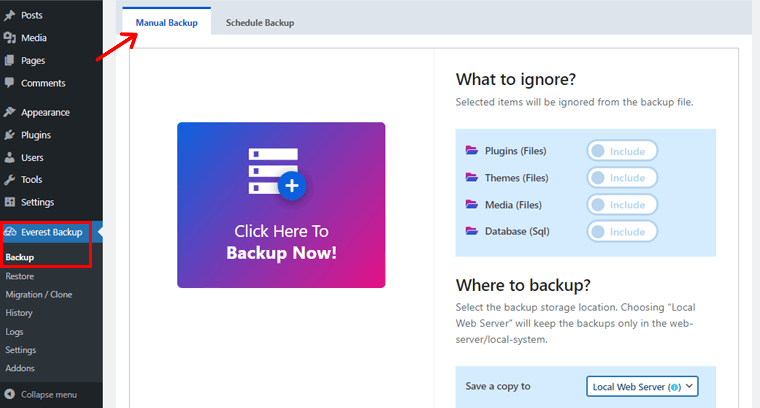
單擊“手動備份”選項後,您將看到如上所示的頁面。
現在,在頁面上,您可以看到“要忽略什麼?” 部分。 這意味著一旦您默認點擊備份,插件、主題、媒體和您網站的數據庫就會被備份。 如果你想要所有的備份,你可以忽略它們。
如果您不想要其中的任何一個,您可以單擊相應的字段。

例如,如果您不想要主題,請單擊上圖所示的“主題”字段。
之後,您可以看到“在哪裡備份?” 部分。

在這裡,您可以選擇備份存儲的位置。 一開始,您只會在下拉菜單中找到“本地 Web 服務器” 。 您可以單擊“本地 Web 服務器”選項在本地服務器上創建備份文件。

之後,單擊“單擊此處立即備份!” 選項。

備份完成後,您將看到一個帶有 2 個選項的彈出框,即“下載文件”和“生成遷移密鑰” 。
您可以單擊“下載文件”選項將備份文件下載到本地計算機上。
但是,如果您想將文件遷移到另一個位置,則可以單擊“生成遷移密鑰”並複制粘貼到您選擇的位置。
II) 在 Google Drive 中手動創建備份(替代存儲)
當您將備份文件下載到本地 Web 服務器時,您可能會不必要地使用 Web 託管資源。
事實上,如果您使用所有託管存儲空間,它會影響您網站的性能。 因此,您不應該經常在 Web 服務器上進行備份。
而且,這就是Google Drive等第三方雲存儲發揮作用的地方。 值得慶幸的是,Everest Backup 插件提供了“Google Drive”選項,可將您的備份存儲在 Google Drive 中。
現在,讓我們看看如何將 Everest Backup 插件與 Google Drive 連接起來。
為此,請轉到右側導航中的“珠穆朗瑪峰備份” ,然後單擊“插件”選項。

然後,從頂部的“選擇”下拉菜單中單擊“雲”選項,然後單擊“過濾器”選項。
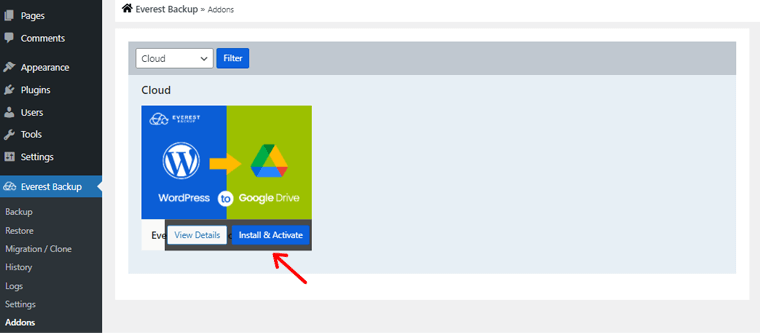
然後,您會看到“Everest Backup Google Drive” 。 現在,將鼠標懸停在它上面,您會找到“安裝和激活”選項並單擊它。 之後,您會看到 Everest Backup Google Drive 處於活動狀態。
之後,您必須鏈接您的 Google 帳戶,以便 Everest Backup 插件可以將您網站的備份存儲在您的 Google Drive 中。
為此,請轉到左側導航中的“珠穆朗瑪峰備份”部分,然後單擊“設置”選項。
單擊它後,您將看到常規、雲和信息子選項。 然後,單擊“雲”選項。 在那裡,您會看到“使用 Google 登錄”選項。 單擊它以鏈接您的 Google 帳戶。
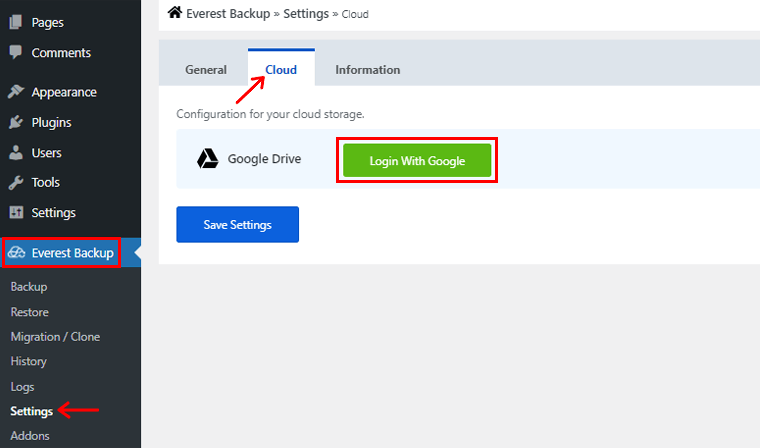
登錄您的 Google 帳戶後,您會看到“傳輸率”框。 在這裡,您可以將互聯網速度從慢速互聯網設置為快速互聯網。 然後,您可以單擊“保存設置”選項以保存更改。

現在,讓我們像以前一樣回到備份頁面。 為此,從左側導航轉到“Everest Backup” ,然後轉到“Backup”選項。

因此,如果您再次單擊“備份位置”部分中的下拉菜單,您現在將找到“Google 雲端硬盤”選項。 然後,單擊它。

之後,單擊“單擊此處立即備份!” 選項。
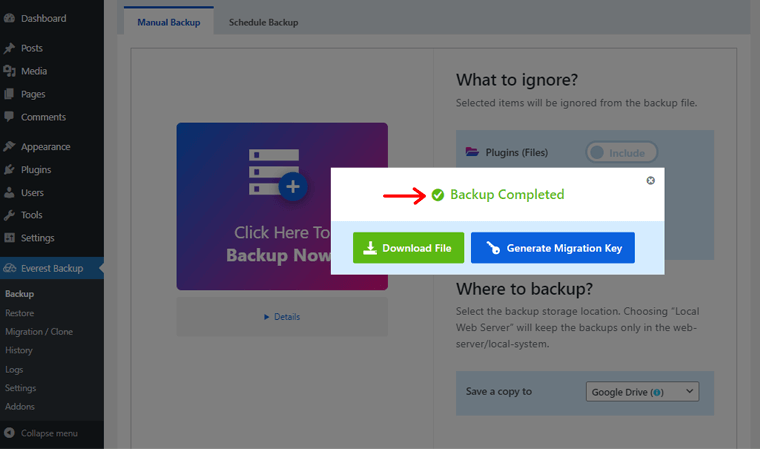
備份完成後,您將看到一個帶有 2 個選項的彈出對話框,即“下載文件”和“生成遷移密鑰” 。
您可以單擊“下載文件”選項直接將備份文件下載到本地計算機上。
但是,如果您想將文件遷移到另一個位置,則可以單擊“生成遷移密鑰”並複制粘貼到您選擇的位置。
III) 自動備份您的 WordPress 網站
同樣,您也可以安排自動備份,而不是手動備份您的網站。 這樣做可以減少手動備份文件的工作量、時間和復雜性。
使用 Everest Backup 插件,您可以自動安排 WordPress 網站的備份。

單擊“計劃備份”選項後,您將看到如上所示的頁面。 您可以看到默認情況下它是禁用的。 因此,首先,您必須“啟用”它。

啟用後,您可以配置以下設置。
- Cron Cycle:此字段允許您自定義希望插件創建站點備份的頻率。 您可以從每日、每周和每月選項中進行選擇。 同樣,您也可以設置備份時間。
- 保存到:在此字段中,您可以選擇在計劃備份完成後保存備份文件的位置。 默認情況下,它設置為Local Web Server 。 您可以從下拉菜單中將其更改為“Google Drive” 。
- 排除: Everest Backup 默認自動備份您的插件、主題、媒體和數據庫。 如果您不想要其中任何一個,您可以單擊相應的字段將其排除。 否則,您可以原樣離開。
- 通知:啟用此字段後,您將在管理員電子郵件中收到有關計劃備份完成的通知。 如果您想在更多其他電子郵件中收到通知,則可以通過“設置”選項中的“常規”部分進行。
之後,您可以單擊“保存設置”選項來保存配置。

您的備份歷史
因此,一旦備份了必要的文件,您也可以在“歷史記錄”部分查看它們的詳細信息。

為此,請轉到左側導航中的 Everest Backup,然後單擊“歷史記錄”選項。 單擊它後,您將看到如上所示的頁面。 列出的文件是 Everest Backup 插件的備份文件。

將鼠標懸停在任何列表上後,您將看到以下 3 個選項:
- 下載:您可以通過單擊此選項下載備份文件。
- 回滾:您可以直接回滾(恢復)所需的備份文件,而無需經過漫長的過程。
- 刪除:如果您不想要任何備份文件,則可以通過單擊此選項來刪除它們。
E) 如何恢復您的 WordPress 網站?
有時,您的 WordPress 網站可能會因有害更改而遭到破壞。 因此,您的一些重要 WordPress 數據將無法再訪問。 這就是將您的 WordPress 網站恢復到之前狀態的地方。
或者,假設您發現自己處於無法訪問頁面、功能或整個網站的情況。 現在,您需要做的就是恢復您的 WordPress 網站,而不是驚慌失措。
此外,如果您想回到網站的早期版本,您還可以恢復您的 WordPress 網站。 基本上,您可以將恢復理解為在數據意外丟失或損壞後恢復數據的行為或方法。
因此,一旦您從 Everest Backup 插件備份了文件,您就可以輕鬆地恢復您的 WordPress 網站。
您可以通過 2 種方法來做到這一點。
- 一種是上傳您之前下載的備份文件。
- 另一種是直接恢復保存在 Google Drive 上的備份文件。
因此,讓我們在本部分的評測中徹底了解這兩種珠穆朗瑪峰備份恢復方法。
I) 通過上傳備份文件恢復您的網站
要恢復您的網站,請轉到左側導航中的“Everest Backup” ,然後單擊“恢復”選項。

單擊“上傳文件”選項後,您會看到一個框,上面寫著Drop File 或 Select File 。 在那裡,您可以從其各自的位置刪除或選擇先前下載的備份文件。

文件上傳後,會自動恢復。 根據您的文件大小和互聯網速度,這可能需要一些時間。 完成後,您將看到如上所示的“恢復完成”彈出框。
然後,您可以單擊“轉到儀表板”選項。 然後您將被引導至登錄頁面。
II) 從可用的備份文件中恢復您的網站
同樣,您可以從可用的備份文件中恢復您的網站。 為此,請轉到左側導航中的“珠穆朗瑪峰備份” ,然後單擊“恢復”按鈕。

然後單擊“可用文件”字段,您可以看到如上所示的頁面。 在下拉字段中,您可以從本地 Web 服務器或 Google Drive 中選擇備份文件。
我們選擇了“Google Drive”選項。
此外,如果您在下拉列表中沒有找到 Google Drive 選項,請注意您應該像以前一樣從“設置”選項中鏈接您的帳戶。

之後,一旦您將鼠標懸停在存儲在 Google Drive 上的備份文件上,您就會看到“回滾”選項。 點擊它。

之後,如上所示,您將再次獲得一個重新確認彈出框,說明您是要取消還是回滾。 因此,單擊“回滾”選項以恢復您的文件。
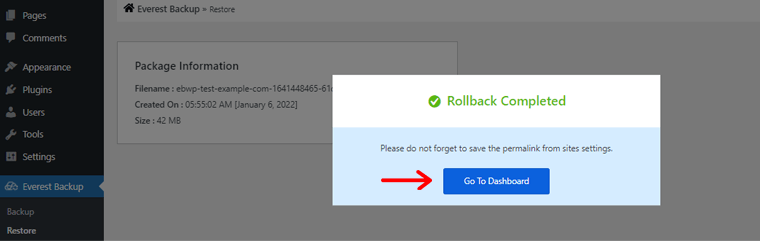
恢復完成後,您將看到如上所示的Rollback Completed彈出框。 這樣,您的 WordPress 網站就會回滾到指定日期的狀態。
然後,您可以單擊“轉到儀表板”選項。 然後您將被引導至登錄頁面。
F) 克隆和遷移您的 WordPress 網站
簡而言之, WordPress 遷移是將 WordPress 安裝從一台服務器遷移到另一台服務器同時保持其功能的過程。
現在,讓我們假設我們有兩個網站。 即“examplewebsite1”作為源網站, “examplewebsite2”和目標網站。 現在,您必須將數據從源網站遷移到目標網站。
當需要遷移他們的 WordPress 站點時,有多種情況。
- 例如將本地 WordPress 站點轉移到實時服務器,將網站從子域轉移到其主目錄,等等。
- 您還可以遷移您的網站以切換到更可靠的託管服務,以提高速度、降低價格等。
如前所述,Everest Backup 插件還為 WordPress 網站提供了克隆和遷移功能。 因此,讓我們看看如何在本部分的評測中使用 Everest Backup 插件克隆和遷移您的 WordPress 網站。
步驟 1. 創建遷移密鑰
為此,首先您應該打開站點的兩個儀表板並在它們中安裝 Everest Backup 插件。
然後,轉到源網站的儀表板,即“examplewebsite1”。
安裝 Everest Backup 插件後,您將在左側導航中看到“Everest Backup”選項。 單擊它,然後轉到遷移/克隆選項。 然後,單擊“遷移”字段,因為您要從該網站提取文件。

在這裡,您將看到 2 個選項框,即Generate Migration Key和Create New Backup 。
如果您已經備份了 WordPress 站點,則可以直接生成遷移密鑰。
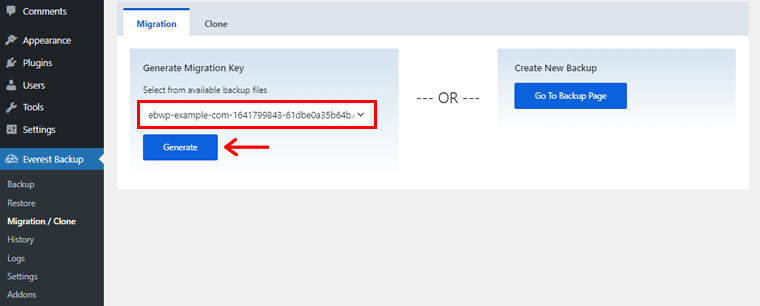
您需要做的就是從“選擇”下拉菜單中選擇文件,然後單擊“生成”按鈕。
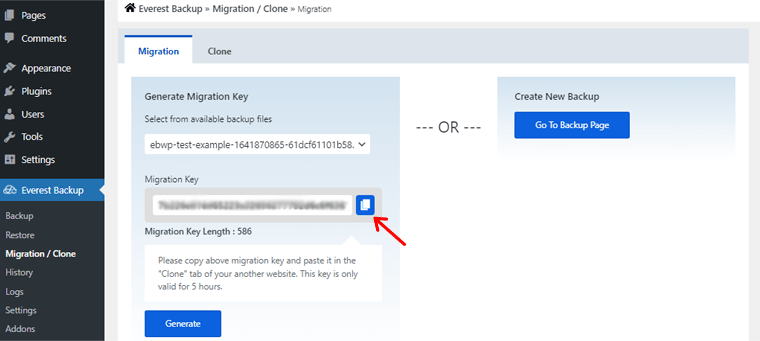
單擊它後,您將看到如上所示的頁面。 現在,您必須單擊“遷移密鑰”框末尾的“複製”圖標。 另外,請注意生成的遷移密鑰僅在 5 小時內有效。
同樣,如果您尚未備份 WordPress 站點,則可以單擊“轉到備份頁面”選項。 單擊它後,您將被重定向到“備份”頁面。 從那裡,您可以備份文件並生成遷移密鑰。 (有關備份指南,您可以查看上面此博客的 D 部分。)
步驟 2. 將遷移密鑰粘貼到目標站點
之後,您必須將復制的遷移密鑰粘貼到目標網站的克隆字段中,即“examplewebsite2”。

為此,請轉到目標網站的儀表板。 安裝 Everest Backup 插件後,您將在左側導航中看到Everest Backup。 單擊它,然後單擊遷移/克隆選項。 之後單擊“克隆”字段。 您將看到如上所示的頁面。

現在,將復制的遷移密鑰粘貼到“粘貼遷移密鑰”框中。 然後,單擊“驗證密鑰”選項。
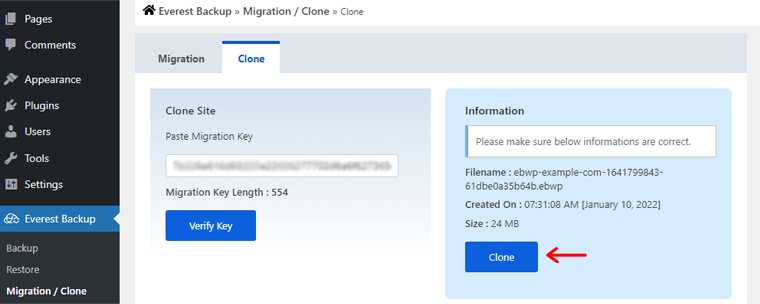
之後,您將在右側看到“克隆”框,如上面的屏幕截圖所示。 單擊“克隆”選項。
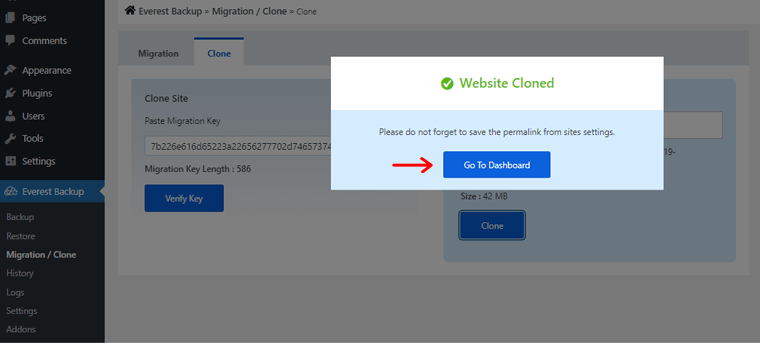
之後,您將看到“網站克隆”彈出框。 在其下方,您還會看到“轉到儀表板”選項。 單擊它後,您將被定向到登錄頁面。
此外,單擊珠穆朗瑪峰備份的日誌選項,您可以看到該站點的克隆歷史記錄。
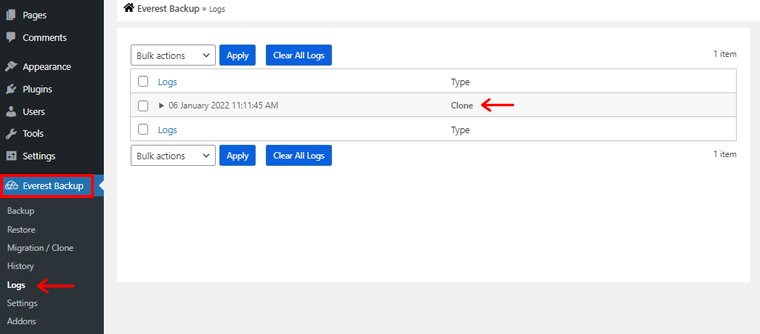
為此,請轉到左側導航中的Everest Backup ,然後單擊“日誌”選項。 然後,您將看到如上所示的頁面。
G) Everest Backup 中的客戶支持
客戶支持對於使用在線產品或服務(例如 WordPress 插件)的任何人來說都至關重要。 無論您是專業人士還是新手,在使用產品之前都應始終檢查產品的客戶支持服務。
Everest Backup 插件確實為您提供出色的客戶支持服務,以協助您進行查詢。
首先,您可以將您的問題發佈到 WordPress.org 上的支持論壇。 他們會盡快回答您的問題。
接下來,您可以進入珠穆朗瑪峰備份插件官網導航欄中的支持部分。 從那裡,您可以找到他們的常見問題 (FAQ) 頁面,其中包含有關使用該插件的大量有用問題和答案。

此外,它還提供個性化的電子郵件客戶支持服務。 因此,如果您在使用此插件時收到任何類型的錯誤消息,那麼您可以發送電子郵件至[email protected] 。
此外,您還可以在電子郵件中提供錯誤消息的屏幕截圖、日誌文件和有關係統的詳細信息。
這樣,您現在可以毫無困難地使用此插件。
H) Everest Backup 的優缺點
每個插件都有優點和缺點。 因此,在這篇評論中,我們將為您簡要介紹 Everest Backup 插件的優缺點。
珠穆朗瑪峰備份的優點
Everest Backup 插件的優點是:
- 初學者友好的插件,使用起來非常簡單。
- 具有高級功能的強大插件,您可以從同一個插件備份、恢復、遷移和克隆。
- 在您自己的 Google Drive 上提供 WordPress 網站的備份。
- 您可以在個人電子郵件中收到備份完成通知。
- 備份完成後自動註銷您的 Google 帳戶。
- 人類可讀的日誌,以了解您的 WordPress 網站發生了什麼。
珠穆朗瑪峰備份的缺點
Everest Backup 插件的缺點是:
- 您必須再次關聯您的 Google 帳戶才能恢復和遷移/克隆您的網站。
- 它的客戶支持有限。
Everest Backup 插件絕對有足夠的優點來承受它的一些缺點。 但是,如果您不確定,可以查看它的各種替代方案。
在此珠穆朗瑪峰備份評論的以下部分中,我們將介紹一些替代方案。
I) Everest Backup 的替代方案
Everest Backup 插件可幫助您備份、恢復、遷移和克隆您的 WordPress 網站。 同樣,還有其他具有類似功能的 WordPress 備份插件。
一些最受歡迎的是:
1.UpdraftPlus

UpdraftPlus 是一個廣受歡迎的免費 WordPress 插件,它使創建和恢復站點備份變得簡單。 擁有超過 300 萬次活動安裝,它是最常用的免費計劃和備份插件。
這個插件提供了一個用戶友好的界面,使生成備份和調整設置變得簡單,即使對於新手也是如此。 您可以安排在不同時間間隔對您的網站數據和數據庫進行頻繁的自動備份。
同樣,使用 WordPress 設置 UpdraftPlus 很容易,並且需要最少的技術專業知識。 它還適用於 Dropbox、Google Drive、Amazon S3 和其他雲存儲服務。
2.多合一的WP遷移

一體機 WP Migration 是另一個對初學者友好的備份插件,無需任何技術技能即可導出您的 WordPress 網站。 這是一個簡單的拖放解決方案,可讓您快速輕鬆地將您的網站上傳到多個位置。
支持頂級雲存儲服務,輕鬆同步。 這可以幫助您將 WordPress 網站遷移到雲服務,例如 Dropbox、Google Drive、OneDrive、AmazonS3 等。 此外,它對文件的上傳大小沒有任何限制。
此外,它是一個完全針對移動設備優化的備份插件。 當您不在家或辦公室時,這使得備份和遷移 WordPress 變得簡單。
3. 博客保險櫃

BlogVault 是另一個值得信賴的備份插件,具有免費的雲存儲和暫存環境。 只需幾分鐘即可開始使用 BlogVault,而且它很快就會啟動並運行。 其自動化工作流程使其易於使用且無需技術技能。
它不僅僅是一個插件,因為它包含您的網站在一個位置可能需要的所有內容。 從本質上講,它具有 WordPress 備份、恢復、暫存、遷移以及站點管理等功能。
此外,它的所有處理工作都在自己的服務器上進行。 因此,這不會降低您的 WordPress 網站的速度。
如果您想了解更多備份插件,那麼您可以查看我們關於最佳 WordPress 備份插件的文章。
J) 最終裁決 - 珠穆朗瑪峰備份插件值得嘗試嗎?
閱讀完這篇綜合評測後,您可能已經對這款 Everest Backup 插件有了很好的了解。 此外,您可能已經知道您的問題的答案。
也就是說,Everest Backup 插件是否值得嘗試。 答案是肯定的; 是的,是的,是的!
總結這篇評論,珠穆朗瑪峰備份插件是市場上新興且強大的備份插件之一。 它使用起來絕對非常簡單,但包含強大的特性和功能。
您可以從同一個插件備份、恢復、遷移以及克隆。 此外,它還提供雲存儲備份、高級報告、人類可讀日誌等等。 這絕對讓 Everest Backup 插件值得一試。
但是,我們鼓勵您在依賴我們的話之前在測試站點 (localhost) 上安裝和測試此插件。 這樣,您將更好地了解 Everest Backup 插件的特性和功能。
結論
這就是它的全部。 我們已經結束了珠穆朗瑪峰備份插件審查。 我們真誠地希望您喜歡這篇 Everest Backup 評論文章。
從這篇評論中,我們相信您也已經意識到 Everest Backup 插件絕對是具有高級功能的新興強大插件之一。 同樣很高興將其用於您的網站。
如果您還有任何問題,請在評論區留下。 我們將盡最大努力為您提供幫助。 如果您使用過它,您也可以分享您的經驗。 很高興收到您的來信。
此外,您可能想閱讀我們的其他文章最好的 WordPress 安全插件和 WordPress 速度優化插件。
最後,請記得在 Facebook 上為我們點贊,並在 Twitter 上關注我們以獲取更多更新內容。
